Perché il touchpad non funziona su un laptop Asus. TouchPad di Synaptics. Perché il touchpad non funziona: impostazioni del sistema operativo.
Il touchpad è una funzionalità antichissima che da tempo ha sostituito i controlli alternativi del mouse. Con esso, possiamo controllare completamente il nostro dispositivo, sia esso un laptop o un tablet ibrido. Molti laptop (Acer, Asus, HP, lenovo, Dell) hanno problemi con il touchpad. Cosa fare se il touchpad non funziona su un laptop in Windows 10? Diamo un'occhiata a 5 modi per risolvere questo problema.
1. Riattivare il touchpad utilizzando il tasto Fn
Una storia mi è successa quando ho acceso il WiFi sul mio laptop e ho inavvertitamente spento il touchpad. Per molto tempo ho cercato il motivo, senza rendermi conto subito di quello che era successo. Tutto si è rivelato semplice, nei laptop c'è un pulsante per funzioni aggiuntive chiamato Fn in basso a sinistra della tastiera. Per abilitare qualsiasi funzione su un laptop, la combinazione dei pulsanti Fn e F1 ... F12 è bloccata. Su questi stessi pulsanti F1-F12, vengono disegnate immagini o simboli per applicare il parametro. Ad esempio, per accendere il touchpad, è necessario premere Fn + F7, sul pulsante F7 stesso ci sarà un'immagine come un touchpad. Puoi premere tutti i pulsanti in ordine Fn + F1 ... F12, ma ricorda che c'è una funzione per spegnere il display, premi nuovamente quei pulsanti su cui lo schermo è spento.
Su alcuni notebook HP, il touchpad può essere acceso e spento toccando due volte il bordo del touchpad stesso. I marchi Asus e Acer potrebbero avere un pulsante separato accanto al touchpad. Se il touchpad continua a non funzionare, vai avanti.
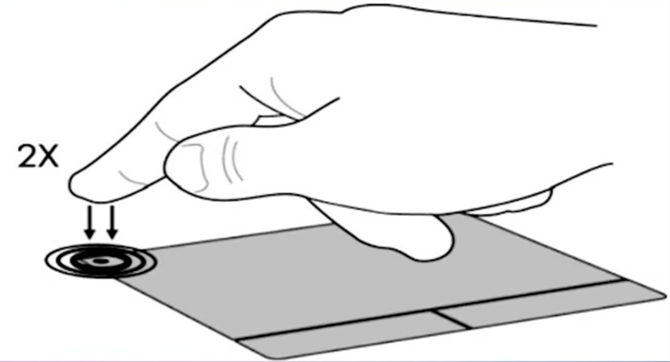
2. Rimozione di altri driver del mouse
Ci sono momenti in cui hai collegato un intero gruppo di driver da dispositivi diversi topi e non li hai mai cancellati. Alcuni driver dei produttori di mouse disabiliteranno automaticamente il touchpad stesso. Vai a gestore dispositivi, premendo la combinazione di pulsanti Win + R ed entra in linea devmgmt.msc.
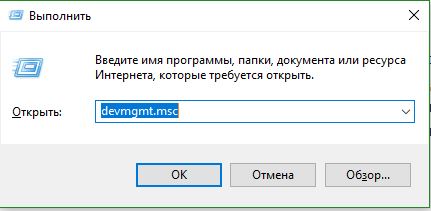
Trova la linea che punta ai mouse e ad altri dispositivi di puntamento, fai clic sul collegamento per espandere la categoria ed elimina tutti i driver del mouse in ordine finché il touchpad non inizia a funzionare sul tuo laptop. Se non funziona, prova a riavviare il sistema dopo aver rimosso tutti i driver. Il touchpad non funziona? Passando all'elemento successivo.

3. Aggiornamento o rollback del driver del touchpad
Prova ad aggiornare o ripristinare il driver del touchpad. Vai allo stesso gestore dispositivi come descritto sopra. Individua il tuo dispositivo Touchpad, che di solito prende il nome dalla marca del tuo laptop (Dell TouchPad, Lenovo TouchPad, Synaptics, HP TouchPad, Acer TouchPad, Asus TouchPad.) Fare clic con il pulsante destro del mouse sul driver e selezionare le proprietà. Quindi, fai clic su Aggiorna per vedere se ci sono aggiornamenti utili per il tuo touchpad.
Molte persone hanno segnalato sui forum Microsoft che il Touchpad ha smesso di funzionare esattamente dopo l'aggiornamento di Windows 10, per questo è necessario selezionare tornare indietro conducente. Se non hai evidenziato il pulsante Rollback, non hai una versione precedente del driver.
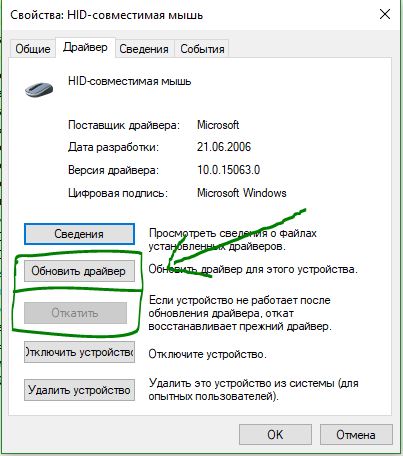
In molti casi, il gestore dispositivi non si attiva per abilitare Touchpat su un laptop. Se il tuo Touchpat continua a non funzionare su un laptop in Windows 10, vai al mouse delle proprietà.
- Comporre topo nella barra di ricerca di Windows e vai a Impostazioni del mouse.
- Clic Opzioni aggiuntive del mouse, nella finestra che si apre, vai a Impostazioni del dispositivo, tab Touchpad o come l'immagine.
- Trova il tuo touchpad e fai clic su Abilita.
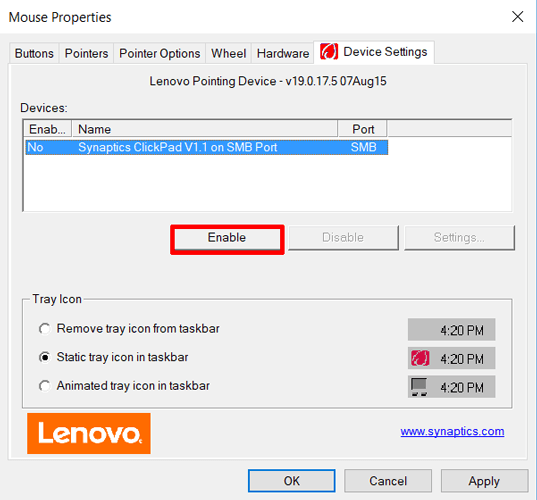
5. Disabilitare il servizio di input del touchscreen per i notebook ibridi
Se il tuo laptop è un ibrido (laptop e tablet in uno con display touchscreen), è probabile che il servizio di input touchscreen che controlla la funzionalità dello stilo interferisca con il tuo touchpad.
Per disabilitare il servizio premere win + R quindi digitare services.msc e nell'elenco dei servizi trova TabletInputService o Servizio di input per tablet PC.Fare clic con il tasto destro su di esso, quindi disabilitarlo. Una soluzione molto scomoda per chi usa touch screen e touchpad, ma puoi continuare a essere intelligente e provare a rimuovere i driver, ripristinare, aggiornare e quindi riavviare il servizio.
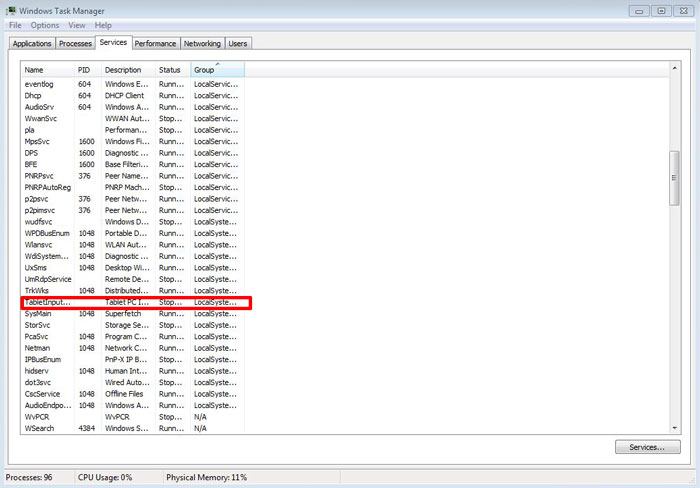
Quando il touchpad di un laptop non funziona, lo scorrimento si blocca o il cursore scompare, quindi in assenza di un mouse questo diventa un serio ostacolo. Ma la causa del problema non è sempre un grave malfunzionamento dell'hardware: spesso è possibile ripristinare il lavoro semplicemente. Diamo un'occhiata alle cause principali del problema e ti diciamo anche cosa fare in modo che il pannello a sfioramento dei dispositivi possa nuovamente funzionare al posto di un mouse.
Cause principali dei problemi del touchpad
Le opzioni ovvie dovrebbero essere escluse dall'inizio. Non dovrebbero essere trascurati, poiché gli utenti spesso portano al servizio dispositivi assolutamente riparabili. Ad esempio, il pannello a sfioramento dei dispositivi potrebbe non funzionare per i seguenti motivi:
- Il touchpad è semplicemente troppo disordinato, unto, per questo motivo lo scorrimento spesso non si muove. Pulirlo con un panno morbido imbevuto di alcool o soluzione detergente, quindi pulire il pannello con un panno e lasciarlo asciugare. Ricorda che non puoi lavorare su un laptop con le mani unte e bagnate: il sensore del pannello non risponde e il cursore non si sposta.
- Verificare i parametri di sensibilità nelle impostazioni, per i quali:
○ tramite "Start" andare al pannello di controllo;
○ individuare in Gestione dispositivi il sensore del laptop e, aprendo il menu contestuale, cliccare su "Proprietà";
○ assicurati che il mouse integrato non sia difettoso, altrimenti aggiorna il driver.
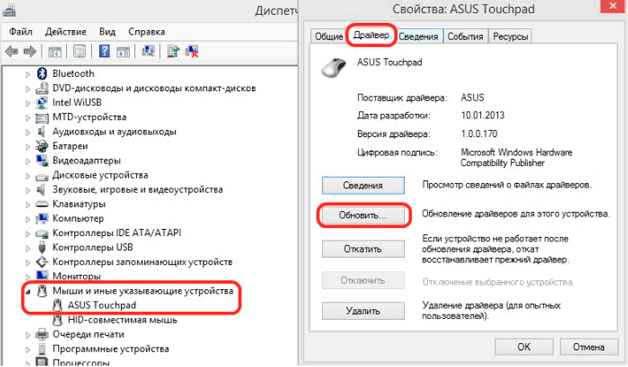
Questi sono i motivi più semplici per cui il touchpad di un laptop ha smesso di funzionare.
Modifica le impostazioni del pannello
A volte il touchpad non funziona, il cursore è sparito, non si muove o lo scorrimento è molto lento a causa di impostazioni del mouse errate. Per entrare nelle sue impostazioni, devi fare quanto segue:
- vai al "Pannello di controllo" dal menu di avvio;
- nella lista che si apre selezionare la voce "Mouse" (sarà più conveniente se per i dispositivi in \u200b\u200bmodalità di visualizzazione sarà selezionata l'opzione "Icone piccole");
- nella scheda "Parametri puntatore", imposta la velocità di movimento del mouse - a volte il gadget rallenta proprio a causa di questa impostazione, quando il valore è troppo basso.
Modifica le impostazioni del BIOS
Su molti laptop, il touchpad è abilitato nel BIOS. Per escludere l'opzione che il pannello a sfioramento sia semplicemente disabilitato, vai al BIOS dopo aver acceso l'alimentazione e controlla le impostazioni. Puoi accedervi premendo Del o i tasti funzione F1 ... F12 subito dopo aver acceso l'alimentazione. Puoi saperne di più su questo nelle specifiche di ciascuno dei dispositivi.
Se nella scheda Avanzate trovi la scritta Dispositivo di Puntamento Interno o qualcosa di simile, assicurati che il parametro Abilitato sia accanto ad essa.
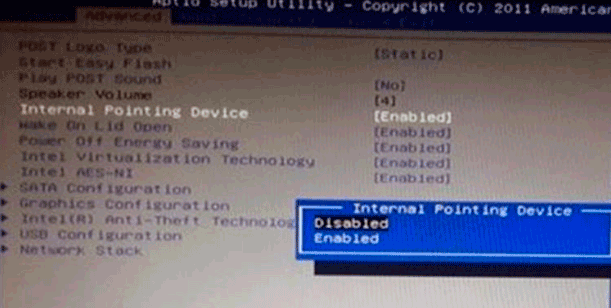
Altrimenti, attivalo da solo e riavvia il laptop. Controlla come funziona il mouse del laptop.
Motivi hardware per l'inoperabilità del touchpad
Se nessuna delle soluzioni suggerite in precedenza al problema si applica al tuo caso, ad esempio, il pulsante sinistro non funziona bene, hai a che fare con problemi hardware. Uno dei possibili motivi è che il contatto tra il loop e la scheda madre è scomparso, a volte cade semplicemente dal connettore. Per ripristinare il pannello in modo che funzioni in questo caso, la tastiera deve essere rimossa dal laptop.
Rimuoviamo la tastiera dal laptop per verificare l'integrità del loop
La tastiera del laptop può essere rimossa dall'utente stesso, tuttavia, prima di ciò, è necessario leggere le istruzioni per lo smontaggio del laptop rigorosamente per il proprio modello. Fondamentalmente, tutti i laptop moderni utilizzano fermi speciali per collegare i dispositivi di input al pannello, il cui numero può variare da 4 a 8. Di solito, la tastiera viene smontata nel seguente ordine:


Non tutti i laptop hanno una tastiera a scatto. A volte, per rimuoverlo, è necessario svitare le viti sul retro del laptop. In alcuni casi, è fissato con un paio di viti, che devono essere svitate sul pannello frontale. Tuttavia, questo si trova principalmente nei modelli precedenti.
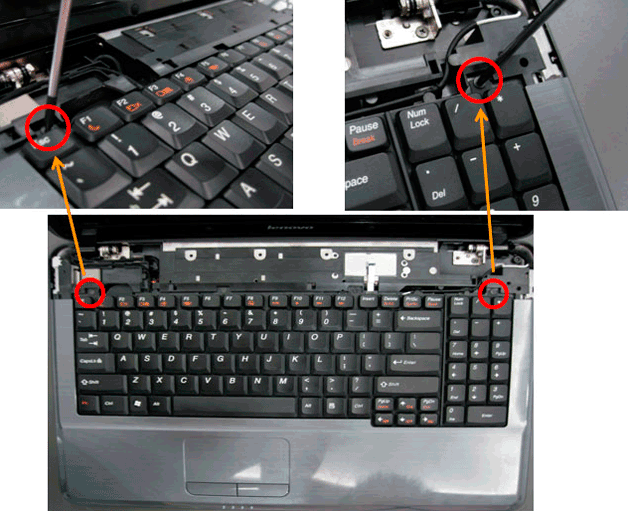
Altre cause di un malfunzionamento del touchpad
Se il touchpad non funziona con tutti i dispositivi USB (tastiera, mouse, ecc.), È molto probabile che la scheda madre sia difettosa. L'intervento in esso dovrebbe essere effettuato solo in un servizio specializzato. Se il pulsante sinistro o destro è difettoso, il cursore manca o rallenta a causa di danni meccanici, il touchpad deve essere sostituito.
Alcuni dispositivi perdono solo una parte della loro funzionalità. Ciò potrebbe comportare l'impossibilità di scorrere o solo i gesti delle dita potrebbero non funzionare. Nella stragrande maggioranza dei casi, questo è un problema con i driver "storti".
Dovranno essere reinstallati scaricandoli dal sito Web del produttore del laptop. Se la sostituzione dei driver non funziona, potrebbe esserci un problema fisico. Ciò può accadere a causa dell'allagamento della tastiera; all'interno possono entrare anche delle briciole, interferendo con il normale funzionamento del dispositivo. In ogni caso, se il touchpad non funziona correttamente, quando il cursore è scomparso o si interrompe a causa di esso, è possibile utilizzare un mouse USB.
Nonostante l'ululato della mobilità, il touchpad di un laptop non è uno dei controlli più popolari, ma piuttosto è percepito come un'alternativa. Ma invano. I servizi sono evidenti. I laptop diventano sempre più piccoli e possono essere facilmente trasportati in una borsa, e per "caricare" e il mouse servono più e, anche se piccoli, ma ulteriori scomparti. Inoltre, tutti capiscono perfettamente che lavorare con un mouse quando il laptop è sulle ginocchia è almeno scomodo. La personalizzazione del touchpad ti consente di ottimizzare il più possibile il tuo lavoro. E lascia che sia scomodo giocare, ovviamente, ma lavorare è più che sufficiente.
Per coloro che non capiscono di che tipo di "Sentiero" stiamo parlando, chiarirò. Il touchpad è un touchpad, solitamente con due pulsanti, che si trova esattamente sotto la tastiera del laptop. Spostando il dito sul pannello, controlli il cursore. I touchpad multi-touch consentono di ingrandire o ridurre un'area di lavoro dedicata. Ma ci sono malfunzionamenti a causa dei quali su un laptop Come risolvere un problema del genere, proveremo a capirlo.
Molto spesso, le persone sono tormentate non tanto dalla rottura del pannello a sfioramento quanto dal suo funzionamento errato. O il cursore "salta" sullo schermo, quindi è necessario tradurre in una direzione, e "vola via" nella direzione opposta, poi lentamente, poi si sposta rapidamente ... In una parola, si comporta in modo imprevedibile. È improbabile che l'impostazione del touchpad venga abbassata, molto probabilmente hai pranzato di recente mentre sei seduto davanti al tuo computer. Un semplice punto unto sul touchpad è pieno di sorprese. Il problema di solito viene risolto semplicemente. Hai bisogno di un batuffolo di cotone insaponato, una salvietta umidificata e 15 minuti di tempo libero. La procedura, credo, è chiara.
Il touchpad è pulito, ma il risultato non è ancora positivo? Quindi potresti aver usato il pannello con le mani pulite ma non asciutte. Il touchpad non tollera le gocce d'acqua. Certo, non assorbe l'umidità, ma ciò si riflette notevolmente nella qualità del lavoro. Tieni le dita pulite e asciutte. Come ultima risorsa, dovresti andare alle impostazioni ed eseguire la scheda "Mouse". Regola la sensibilità. Forse è questo il problema. Se le funzioni aggiuntive del pannello a sfioramento non funzionano per te, ad esempio lo scorrimento, e tutto va bene, allora è colpa del tuo software. Scarica e installa dal sito produci driver aggiornati e sarai felice.
Succede che il touchpad non funziona su un laptop in nessuna circostanza. Nessuna reazione all'esposizione diretta. Non è escluso che l'opzione sia semplicemente disabilitata. Come accendere il touchpad su un laptop non è difficile da scoprire. Dai un'occhiata da vicino alla tastiera. Tenere premuto il tasto Fn in combinazione con uno di F5-12. I "tasti di scelta rapida" sui laptop vengono assegnati in modo diverso, ma non ci sono così tante opzioni. Provalo.
Succede che un semplice errore delle impostazioni delle utility standard fa sì che il touchpad non funzioni sul laptop. Controlla lo stato dei programmi nell'angolo inferiore destro del desktop, accanto all'orologio. L'errore potrebbe essersi verificato a causa di un arresto improprio del computer.
Le cose vanno peggio quando sai tutto modi possibilicome accendere il touchpad su un laptop e tutti li hanno provati, ma il problema è il suo danno. Forse l'hai colpito in un impeto di rabbia. Ricorda! Ogni colpo al tuo laptop è un duro colpo per le tue tasche. Pensaci due volte e scrivilo.
Come ultima opzione. Il touchpad non funziona sul laptop? Comprati un mouse USB portatile e non preoccuparti di ricondizionare il tuo touchpad. Questo è esattamente quello che fanno nella maggior parte dei casi. Un touchpad rotto è spesso irreparabile. Deve essere cambiato presso il centro servizi. Questo servizio costa da $ 20. Ora decidi cosa è più conveniente per te. Probabilmente, conoscendo lo stato delle cose, ora la maggior parte di voi preferirà usare la tecnica in modo succulento. Soprattutto questo dovrebbe essere insegnato ai bambini che amano mangiare vicino al computer: salverai la tecnologia e insegnerai ai bambini una lezione sull'educazione e la domanda su cosa fare quando il touchpad non funziona sul laptop si fermerà preoccupandoti.
Su un laptop, il mouse viene sostituito da un touchpad. Cioè, il cursore viene controllato utilizzando il pannello a sfioramento, chiamato touchpad. Ma cosa succede se il touchpad non funziona su un laptop? Il cursore non si muove, i pulsanti non funzionano. Senza un touchpad, non sarai in grado di controllare il tuo laptop, soprattutto se non hai un mouse.
Cosa fare se il touchpad non funziona sul laptop
Quando si controllano i guasti hardware, è necessario prestare attenzione a:
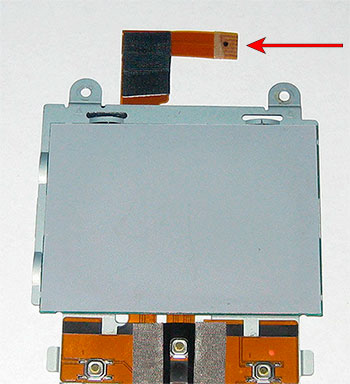
Se il touchpad del laptop smette di funzionare parzialmente, ovvero lo scorrimento o alcuni gesti non funzionano, è necessario cercare il malfunzionamento nei driver. Prova ad aggiornarli o ripristina il sistema alla data in cui tutto ha funzionato correttamente... Puoi anche provare a configurare correttamente il dispositivo.
A volte aiuta reinstallare il sistema operativose i problemi continuano a essere visualizzati e altri metodi non aiutano.
È inoltre possibile rimuovere il dispositivo di controllo touchpad dall'elenco dei programmi, rimuovere il touchpad stesso dall'elenco dei dispositivi. Successivamente, aggiorniamo l'elenco dei dispositivi e tutti i driver e programmi richiesti verrà installato automaticamente.
Per testare il dispositivo touchpad stesso, prova avviare in modalità provvisoriase funziona in questo modo, allora va tutto bene con il dispositivo. Stiamo cercando un problema nei programmi e nei driver.
Spesso, molti utenti di computer portatili mobili devono affrontare un problema quando lo scorrimento sul touchpad, così come il dispositivo stesso, non funziona. Quali passaggi possono essere eseguiti per risolvere questo problema e come risolverlo? Cosa succede se lo scorrimento sul touchpad non funziona, così come il touchpad stesso del laptop? Cercheremo di dare risposte a tali domande nel corso di questo articolo.
introduzione
Problemi di questa natura possono verificarsi dopo la reinstallazione del sistema operativo del laptop. Sembrerebbe che l'assemblea sia stabile, non sono stati osservati "problemi", come gli utenti del pubblico di Internet amano chiamare problemi di questa natura. Ma il dispositivo si rifiuta ostinatamente di funzionare. In questo caso, sorge la domanda: perché il touchpad di un laptop non funziona? L'utente prende immediatamente un dispositivo di backup e irrompe nella vastità della rete internazionale per ottenere il supporto dei visitatori abituali dei siti e dei forum pertinenti.
Impara a formulare un problema

Ma devi capire che porre la domanda "Perché il touchpad di un laptop non funziona?" Senza specificare la situazione e la sua descrizione, è improbabile che tu riceva una risposta specifica che ti aiuti a risolvere questo problema. risposta alla domanda, l'utente dovrà ricordare cosa è successo al dispositivo un paio di giorni prima che il touchpad smettesse di rispondere su di esso.
Ad esempio, il touchpad è stato danneggiato accidentalmente? Come accennato in precedenza, il motivo del funzionamento errato del touchpad (se può essere definito lavoro - il dispositivo non risponde ai tocchi) può essere la reinstallazione del sistema operativo.
È importante essere in grado di riflettere

Le persone che sanno pensare logicamente sono brave con i problemi del computer. Il sistema è stato reinstallato, il che significa che alcune configurazioni di sistema relative al touchpad sono state eliminate.
Come tutti ben sanno, il funzionamento di dispositivi separati di un laptop e di un computer è assicurato dalla presenza di programmi appropriati, chiamati driver. Pertanto, la soluzione al problema in caso di reinstallazione del sistema operativo potrebbe essere installare i driver sul touchpad di un laptop del modello corrispondente.
Controlla la pulizia
![]()
Molti utenti si chiedono cosa fare se il touchpad non funziona, senza nemmeno rendersi conto che lo sporco normale sul touchpad può essere la causa di un lavoro instabile. Controlla se il touchpad è pulito.
Puoi pulire questo dispositivo con normali salviettine umidificate. Dopo aver pulito il rettangolo, lascialo asciugare per un po '. Secondo le statistiche, il 5 per cento delle chiamate a vari centri di assistenza (che, ovviamente, sono associate al problema del touchpad) sono state risolte pulendo il dispositivo. L'utente deve anche capire che anche il tocco con le mani unte o bagnate rimarrà senza risposta dal dispositivo.
Controllare i tasti funzione

I laptop moderni sono caratterizzati dalla presenza dei cosiddetti tasti funzione. Sono progettati per attivare / disattivare rapidamente alcune funzioni, come inteso. Ad esempio, il tasto F1 può essere responsabile dell'abilitazione / disabilitazione dei moduli wireless (Wi-Fi, Bluetooth). Tasto F2 - per accendere / spegnere lo schermo. Altri tasti possono avere diversi significati (volume su e giù, controllo della luminosità dello schermo e molto altro).
In ogni caso l'attivazione o la disattivazione della funzione avviene premendo contemporaneamente il pulsante F con il relativo numero, nonché il pulsante FN (funzione - funzione). Di solito l'ultima chiave si trova nella parte inferiore della tastiera del laptop. Perché è iniziata questa conversazione? Il fatto è che alcuni utenti si chiedono cosa fare se il touchpad non funziona, senza sospettare che sia semplicemente disabilitato.
Si consiglia vivamente agli utenti di controllare prima il manuale del notebook, se disponibile, per vedere le assegnazioni dei tasti funzione. È possibile che nella riga F ci siano pulsanti che sono anche responsabili dell'accensione e dello spegnimento del touchpad del laptop.
Controlla se i driver sono installati

Uno dei motivi per cui il pulsante del touchpad non funziona è la mancanza di driver per il touchpad. Questo errore si verifica spesso quando è stata installata una versione "pulita" del sistema operativo. In questo caso, i programmi per i pezzi di ricambio del laptop sono semplicemente assenti, il che impedisce loro di funzionare correttamente.
Per verificare se il touchpad viene rilevato dal sistema, è necessario accedere al pannello di controllo del laptop. Successivamente, devi andare alla categoria chiamata "Hardware e suoni". Successivamente, segui il collegamento a "Dispositivi e stampanti". Dovrebbero essere visualizzati alcuni dispositivi definiti dal sistema.
Tra questi, è necessario evidenziare il nostro laptop, andare al suo centro di controllo e quindi trovare un menu chiamato "Tastiera e mouse". Lì puoi vedere se il touchpad viene rilevato dal sistema. Se è presente, è sufficiente mettere un segno di spunta (nella sottovoce denominata "Dispositivo di puntamento integrato"), contrassegnando lo stato di attivazione del pannello a sfioramento.
Notebook ASUS. Il touchpad non funziona

Questa azienda taiwanese sa molto sulla produzione di computer portatili. Ogni anno viene prodotto un numero abbastanza elevato di notebook Asus e dispongono di una buona attrezzatura tecnica. Ma a volte ci sono problemi con i pannelli a sfioramento di questi dispositivi.
Nella maggior parte dei casi, se il touchpad non funziona correttamente su un laptop Asus, prima di tutto, è necessario prestare attenzione sistema operativo... I danni meccanici al touchpad nei laptop di questo produttore sono ridotti al minimo, quindi si consiglia vivamente di controllare esattamente impostazioni di sistema... La via d'uscita da molte situazioni in cui sono coinvolti i touch panel dei laptop di questa azienda è installare i driver originali per il tuo modello. Puoi scaricarli dai siti Web ufficiali del produttore.
Computer portatili Acer. Il touchpad non funziona
L'azienda produce un numero considerevole di notebook economici. E si dovrebbe ammettere che tali dispositivi diventano un vero mal di testa per molti riparatori di centri di assistenza.
Un fatto interessante è che se, nel caso dei notebook ASUS, la prima cosa da fare è controllare il funzionamento del sistema, allora questo "trucco" non funzionerà. Molto spesso i touchpad nei notebook economici Eiser non funzionano affatto senza un motivo speciale visibile agli occhi dell'utente. È semplice: se lo volevi, ti spegni.
La soluzione al problema in questi casi può essere costituita dagli articoli di controllo del BIOS. È possibile che alcune impostazioni siano cambiate improvvisamente lì. È del tutto possibile che il problema sia stato causato da un collegamento errato del pannello. Puoi verificarlo smontando il laptop. Ma per coloro che non hanno molta esperienza in questo, lo smontaggio è altamente sconsigliato.
Conclusione
Come accennato in precedenza, un funzionamento tecnicamente errato del touchpad può essere causato da un collegamento errato del cavo del touchpad alla scheda madre del laptop. A volte i loop possono cadere dai connettori destinati a loro, il che crea un problema letteralmente all'improvviso. Per non danneggiare ulteriormente il dispositivo, è meglio, ovviamente, contattare centro Servizi.
Il sensore può anche spegnersi a causa di danni meccanici ad esso. Se ciò accade, e sai per certo che questo è il problema, dovrai sborsare per installare un nuovo touchpad per il tuo laptop. Ci sono eccezioni qui, come altrove. Con danni minori, è ancora possibile un funzionamento stabile del touchpad.
È possibile che si verifichino situazioni in cui le porte USB non funzionano insieme al touchpad. In questo caso, puoi contare sul fallimento della scheda madre.
In generale, prima di contattare un centro di assistenza, è possibile eseguire la diagnostica a casa. Ma se pensi di non potertelo permettere (o semplicemente non vuoi rischiare la "salute" del laptop), allora sarebbe meglio contattare il centro assistenza.